Photoshop
2分钟PS出光滑皮肤的秘密
在Photoshop中有几种方法让皮肤光滑。然而很多时候我们看到的最终图片被处理的过于光滑,看起来很不自然。今天,我们将展示一种简单的技术来帮助你迅速处理出光滑的皮肤,同时保持毛孔的纹理,非常快捷方便。So ...Let's do it 😀
先看一下最终的效果图
在我们开始之前,让我们来看看原始图像。
第一步:首先,打开你的图像复制你的背景层(Ctrl+J)。现在将这个新创建的图层混合模式为“Vivid Light”.
第二步:让我们颠倒这一层。按Ctrl+I或图像>“调整”>倒置。然后,通过选择“滤镜>模糊>”高斯模糊。应用模糊滤镜到一个倒置的图片。使用滑块,直到你可以看到她脸上的毛孔。
第三步:现在,让皮肤光滑!进入“滤镜>其它>High pass。移动滑块,直到得到你满意的光滑度。您可能会注意到一些眼睛周围的鬼影和其他古怪的东西-忽略它。集中在脸颊,额头和鼻子。
第四步:快完成了!创建一个新的"图层填充"并填为黑色,以隐藏的形象。切换你的颜色为白色,选择mask,开始用软刷皮肤绘图。开始在脸颊,移动到前额,鼻子和下巴上停止。调节透明度知道让你满意 😀
OK .. 我们看到了最终的图像如下:
本文由 Jackchen Design 1984 作者:jackchen 发表,转载请注明来源!

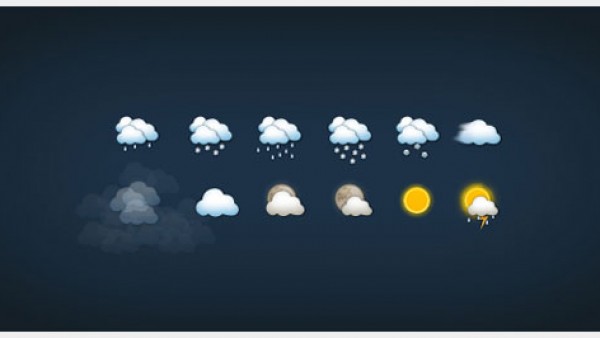

第四步没看懂啊==